office全套实用教程
- 格式:ppt
- 大小:17.96 MB
- 文档页数:255
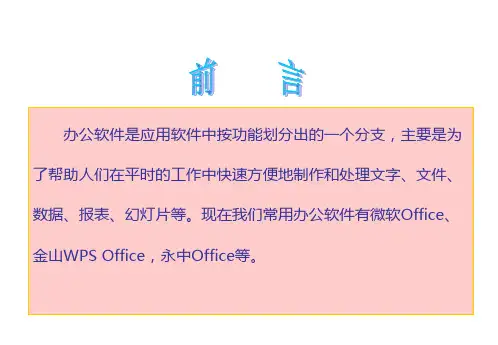
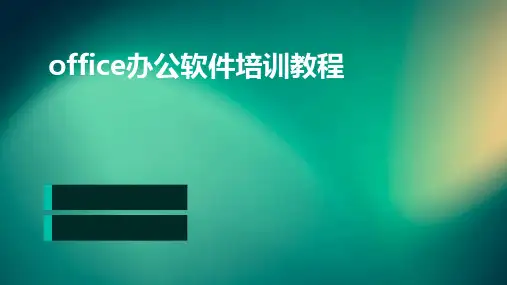

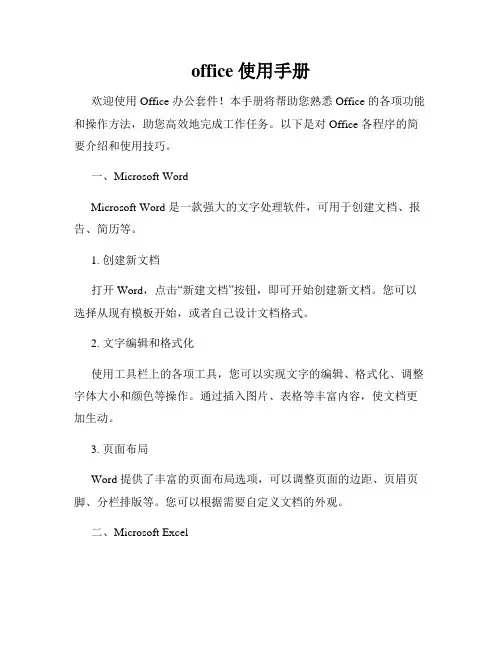
office 使用手册欢迎使用 Office 办公套件!本手册将帮助您熟悉 Office 的各项功能和操作方法,助您高效地完成工作任务。
以下是对 Office 各程序的简要介绍和使用技巧。
一、Microsoft WordMicrosoft Word 是一款强大的文字处理软件,可用于创建文档、报告、简历等。
1. 创建新文档打开 Word,点击“新建文档”按钮,即可开始创建新文档。
您可以选择从现有模板开始,或者自己设计文档格式。
2. 文字编辑和格式化使用工具栏上的各项工具,您可以实现文字的编辑、格式化、调整字体大小和颜色等操作。
通过插入图片、表格等丰富内容,使文档更加生动。
3. 页面布局Word 提供了丰富的页面布局选项,可以调整页面的边距、页眉页脚、分栏排版等。
您可以根据需要自定义文档的外观。
二、Microsoft ExcelMicrosoft Excel 是一款流行的电子表格程序,可用于数据分析、统计和图表制作。
1. 数据输入和编辑在 Excel 中,您可以创建电子表格并输入数据。
利用公式和函数,您能够对数据进行计算、排序和筛选。
双击单元格即可进行编辑操作。
2. 图表制作Excel 提供了丰富的图表选项,您可以根据数据类型选择合适的图表类型,然后通过简单的操作生成高质量的图表和图形。
3. 数据分析Excel 内置了强大的数据分析工具,如排序、筛选、透视表和条件格式等。
这些工具帮助您把握数据的变化趋势和规律。
三、Microsoft PowerPointMicrosoft PowerPoint 是一款专业的演示软件,可用于创建幻灯片和演示文稿。
1. 幻灯片设计打开 PowerPoint 后,您可以选择幻灯片的设计模板,并进行个性化设置,添加背景、主题和过渡效果,使您的演示更具吸引力。
2. 添加内容在每页幻灯片上,您可以添加文字、图像、视频和音频等内容。
通过动画和音效,使演示更加生动有趣。
3. 演示播放演示制作完成后,您可以选择从当前页开始播放,或者设置自动播放。
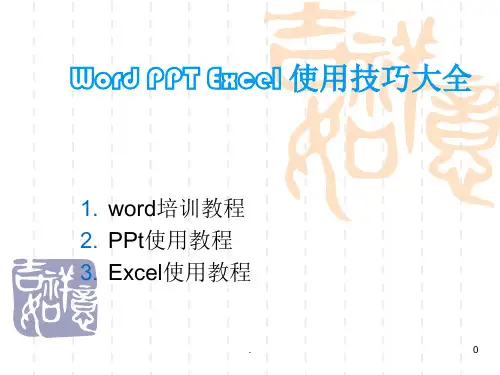
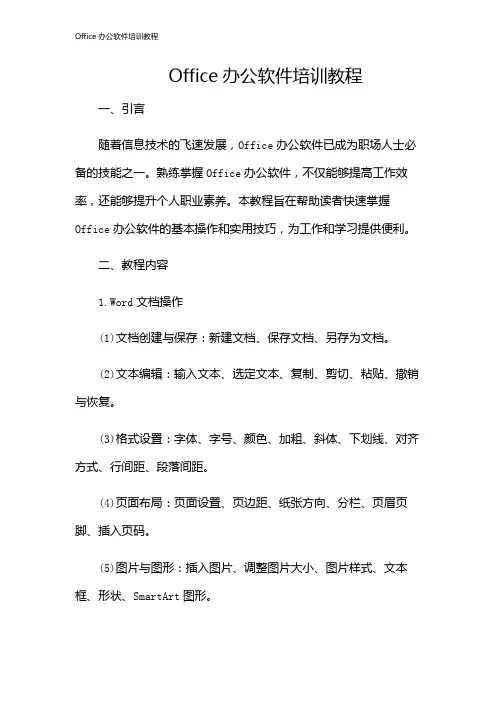
Office办公软件培训教程一、引言随着信息技术的飞速发展,Office办公软件已成为职场人士必备的技能之一。
熟练掌握Office办公软件,不仅能够提高工作效率,还能够提升个人职业素养。
本教程旨在帮助读者快速掌握Office办公软件的基本操作和实用技巧,为工作和学习提供便利。
二、教程内容1.Word文档操作(1)文档创建与保存:新建文档、保存文档、另存为文档。
(2)文本编辑:输入文本、选定文本、复制、剪切、粘贴、撤销与恢复。
(3)格式设置:字体、字号、颜色、加粗、斜体、下划线、对齐方式、行间距、段落间距。
(4)页面布局:页面设置、页边距、纸张方向、分栏、页眉页脚、插入页码。
(5)图片与图形:插入图片、调整图片大小、图片样式、文本框、形状、SmartArt图形。
(6)表格与图表:创建表格、调整表格大小、合并单元格、表格样式、数据排序与筛选、插入图表。
(7)审阅与注释:拼写检查、语法检查、同义词库、批注、修订、文档保护。
(8)文档打印:打印预览、页面设置、打印范围、打印份数、打印质量。
2.Excel表格操作(1)工作簿与工作表:新建工作簿、保存工作簿、另存为工作簿、插入工作表、删除工作表、重命名工作表。
(2)单元格操作:选定单元格、输入数据、填充序列、单元格格式、字体、对齐方式、边框、底纹。
(3)公式与函数:常用函数、自动求和、单元格引用、相对引用、绝对引用、混合引用。
(4)数据处理:数据排序、数据筛选、条件格式、数据验证、数据透视表。
(5)图表与图形:插入图表、图表类型、图表样式、数据标签、图表、图例、数据系列。
(6)宏与VBA:录制宏、运行宏、宏的安全性、VBA编程基础、VBA常用操作。
(7)打印与输出:打印预览、页面设置、打印范围、打印、打印质量、输出为PDF。
3.PowerPoint演示文稿操作(1)演示文稿创建与保存:新建演示文稿、保存演示文稿、另存为演示文稿。
(2)幻灯片编辑:添加幻灯片、删除幻灯片、移动幻灯片、复制幻灯片、重用幻灯片。




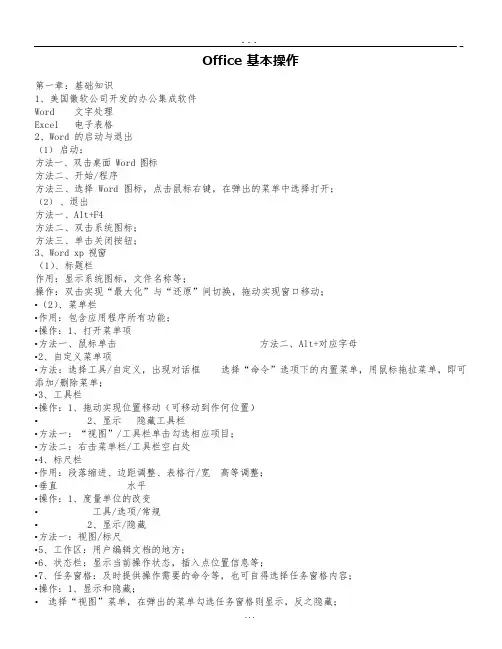
1、美国徽软公司开发的办公集成软件Word 文字处理Excel 电子表格2、Word 的启动与退出(1)启动:方法一、双击桌面 Word 图标方法二、开始/程序方法三、选择 Word 图标,点击鼠标右键,在弹出的菜单中选择打开;(2)、退出方法一、Alt+F4方法二、双击系统图标;方法三、单击关闭按钮;3、Word xp 视窗(1)、标题栏作用:显示系统图标,文件名称等;操作:双击实现“最大化”与“还原”间切换,拖动实现窗口移动;•(2)、菜单栏•作用:包含应用程序所有功能;•操作:1、打开菜单项•方法一、鼠标单击方法二、Alt+对应字母•2、自定义菜单项•方法:选择工具/自定义,出现对话框选择“命令”选项下的内置菜单,用鼠标拖拉菜单,即可添加/删除菜单;•3、工具栏•操作:1、拖动实现位置移动(可移动到作何位置)•2、显示隐藏工具栏•方法一:“视图”/工具栏单击勾选相应项目;•方法二:右击菜单栏/工具栏空白处•4、标尺栏•作用:段落缩进、边距调整、表格行/宽高等调整;•垂直水平•操作:1、度量单位的改变•工具/选项/常规•2、显示/隐藏•方法一:视图/标尺•5、工作区:用户编辑文档的地方;•6、状态栏:显示当前操作状态,插入点位置信息等;•7、任务窗格:及时提供操作需要的命令等,也可自得选择任务窗格内容;•操作:1、显示和隐藏;•选择“视图”菜单,在弹出的菜单勾选任务窗格则显示,反之隐藏;•方法一:文件/新建•方法二:Ctrl+N•方法三:点击工具栏上的新建按钮;•b、打开•方法一、文件/打开或Ctrl+O 键•方法二、点击工具栏上打开按钮;•在打开对话框中,指定文件所在文件夹,指定文件名;•指定打开形式,单击打开右边的向下三角形按钮,以只读方式打开,只能对文档进行查看,不能进行更改;以副本方式打开,在包含源文件的文件夹中创建文件的一个新副本;•C、保存•普通保存•方法一:文件/保存或Ctrl+S•方法二:点击工具栏上保存按钮;•在保存对话框中,设定保存位置,指定文件名,指定保存类型;•注:以上保存执行首次后,现保存,对话框不现出现,如需另存或查看保存情况,须执行“文件”/“另存为”•自动保存•为了防止意外的死机或断电造成数据丢失,让计算机每隔一段时间自动执行保存命令;•方法:工具/选项/保存选项卡•勾选设置自动保存时间间隔多少分钟;•安全性•功能:设置打开权限密码:无密码则无法打开文档;•设置修改权限密码:无密码将无法将修改文档保存在硬盘中;•设置方法:1、工具/选项/安全性•2、在保存文件对话框中,单击“工具”/安全选项•9、文档常用编辑•(1)、选中•方法:鼠标•任意区域拖动•句:Ctrl+单击任意位置•行:行前单击•段:行前双击•整篇:任意行前三击/Ctrl+任意行前单击•C trl+A 全选•(2)、删除•方法:a、选中•b、Del/退格•注:如欲删除已输入新文本内容,可直接选中,删除内容后输入,因为“工具”/“选项”/“编辑”选项卡中,键入内容替换所选内容,处于自动选取状态;•C、移动方法二:剪切板:复制、定位、粘贴10、文本及特殊符号的输入文本默认方向:水平:由左而右两端对齐垂直:由上而下靠上对齐段落“按Enter 产生手动换行(不产生新段落)Shift+EnterShift+4:中文状态下显示人民币符号;Shift+6:中文状态下显示省略号;“\”:中文状态下显示顿号;“<>”:中文状态下显示书名号;即点即输:工具/选项/编辑下选中即点即输(只有在页面视图 web 版式中有效)•特殊符号方法“插入/符号”•插入公式方法:插入/对象/microsoft 公式 3.0•第二章:字符格式化•一、字符格式化的三种方法•方法一、菜单•选中文字内容,点击“格式”/“字体”弹出对话框;•字体选项卡中西字体(默认宋体五号字)•字型:加粗、倾斜、加粗倾斜;•字号:磅值表示法;着重号:对应字符加下点;•方法二、工具栏按钮;•方法三、快捷键的使用;•加粗Ctrl+B 倾斜Ctrl+I 下划线Ctrl+U•上标Shift+Ctrl+= 下标Ctrl+= 撤消Ctrl+z•二、字符大小写•方法:选中字符格式/更改大小写;•小写:选中字符都以小写显示;•词首字母大写:每个单词首字母大写;•三、中文版式格式/中文版式;•1、拼音指南2、带圈字符3、纵横混排4、双行合一5、合并字符;•四、查找与替换;•查找:用于查找文档中指定字符或指定格式的字符;•替换:用于以指定字符替换文档中符合条件的字符,或以指定格式替换文档中符合特定条件的字符的格式;•方法:查找•编辑/查找(Ctrl+F)•指定查找字符查找•指定查找字符格式:单击高级/格式•指定替换结果字符;•指定替换结果字符的格式:单击高级/格式;•五、字符格式的查看和复制•1、查看•格式/显示格式•2、复制•方法:格式刷•双击格式刷:多次复制,按 ESC 键退出格式刷状态;•单击格式刷:单击复制后光标自动恢复原状;•第三节:段落格式化•一、段落格式化•1、缩进:段落各行与页左、右边距之间的距离;•方法一:标尺•首行缩进:光标所在或选中各段的首行缩进控制;•悬挂缩进:光标所在或选中各段的首得之外各行缩进;•左缩进:光标所在或选中各段的所在行左端缩进;•右缩进:光标所在或选中各段的所有行右端缩进;•方法二:对话框•格式/段落/缩进与间距•左缩进•右缩进•特殊格式:首行缩进悬挂缩进•方法三:工具栏按钮•视图/工具栏/格式•点击增加缩进量:减少缩进量按钮•间距•段间距格式/段落/缩进与间距•段前距段后距•行距•格式/段落/缩进与间距单倍1.5 倍 2 倍最小值固定值•固定值与最小值的区别•行距指定为一定宽度的最小值时,当行中学符增大时,行距随之变化,而设为固定值时,行距值永远不因行中字符的变化而调整;•3、对齐方式•(1)、对齐方式的类型•左对齐:段落中各行沿页面左边距处向右分布;•两端对齐:段落中各行两端与页面左右距对齐;•居中:段落中各行沿页面边距中点线对齐;•右对齐:段落中各行从页面右边距处向左分布;Ctrl+R 右对齐Ctrl+Shift+D 分散对齐方法三、对话框格式/段落/缩进与间距/对齐方式二、项目符号和编号(1)、自动项目符号使用方法一、* 空格/输入文字(退格消除或再击回车)•方法二、格式/项目符号和编号•方法三、点击工具栏中的对应按钮;•(2)、自动编号使用•方法、“1、文字”回车或 1.文字•注:以上两项功能的前提为:工具/自动更正选项/键入时自动•勾选自动项目符号;•勾选自动编号列表;•(3)、编号的自定义•格式/项目符号和编号/编号•选择已有编号类型或单击自定义•设置符号/编号类型•设置位置文字位置设置•确定•三、首字下沉•作用:使选中段落中首字放大并下沉或悬挂段前;•操作:选中段落或光标定位于段中•格式/首字下沉•设置下沉类型:下沉或悬挂•下沉行数设置下沉字符字体设置注:大纲视图不可以设首字下沉;•四、边框和底纹•1、边框•方法一、对话框•(1)、选中段落•(2)、格式/边框和底纹•(3)、对话框•边框类型设置框线线型设置框线粗细设置框线类型:上、下、左右•应用范围:段落、文字•方法二、工具栏按钮(视图/工具栏/表格和边框)•(1)、选中段落•(2)、在工具栏选择线型•(3)、设置线条粗细•(4)、在工具栏上选择线条颜色;•(5)、在工具栏上选择外框线;•2、底纹•应用范围:段落文字•方法二、工具栏按钮•选中文字对象单击底纹颜色按钮(表格和边框工具栏)•五、分栏•1、分栏方法•选中栏段落或节•格式/分栏•设置分栏数目•设置栏宽与栏间距•栏宽相等,若不选中,可分别设置各栏分隔线,选中则栏间出现一竖线;•2、平衡栏高度•方法一、强制截栏•定位于截断处•插入/分隔符/分栏符•方法二、在文档最后插入空段落符号选取该符号之处的文档,执行分栏命令•第四讲图文混排•一、文本框•1、文本框的创建•(1)、方法一:插入/文本框/横排/竖排•方法二:单击绘图工具栏中的横排/竖排按钮;•(2)、单击文档区,或在文档区拖拉绘制;•(3)、输入文字•2、文本框的编辑•(1)、大小•方法一:拖动八个控制点•(2)、位置•方法一、拖动文本框•(3)、形状:选中文本框(单击框线)•点击绘图按钮/改变自选图形/选择新的形状;•(4)、填充及线条色•方法一、点击填充颜色按钮(绘图/工具栏中)•点击线条颜色按钮•方法二、“文本框格式”对话框•3、文本框格式对话框•选中文本框•格式/文本框•颜色与线条选项卡•填充:选择颜色及透明度;•线条:设置线条颜色、虚实、线型、粗细;•大小选项卡•环绕方式:五种基本环绕方式•嵌入型:文本框或图形以插入点处一个字符的位置出现,可用鼠标直接拖动但影响行高。
office教程Office教程
第一节:Word基础操作
1. 创建新文档
2. 打开已有文档
3. 保存文档
4. 文字格式设置
5. 插入图片
6. 添加页眉页脚
7. 设置页面布局
8. 拼写检查与文档校对
9. 打印文档
第二节:Excel数据处理
1. 创建新工作表
2. 基本数据输入
3. 公式与函数使用
4. 数据筛选与排序
5. 图表创建与编辑
6. 单元格格式设置
7. 保护工作表与工作薄
8. 数据透视表使用
9. 条件格式设置
第三节:PowerPoint幻灯片制作
1. 新建幻灯片
2. 幻灯片布局选择
3. 文字与图形插入
4. 幻灯片切换与动画效果
5. 幻灯片排序与删除
6. 演讲者备注添加
7. 幻灯片放映设置
8. 幻灯片设计与主题
9. 幻灯片导出与共享
第四节:Outlook电子邮件管理
1. 设置新邮件账户
2. 发送与接收邮件
3. 邮件筛选与分类
4. 创建邮件文件夹
5. 电子邮件模板使用
6. 自动回复与规则设置
7. 日程安排与会议邀请
8. 联系人管理与分组
9. 邮件导入和导出
第五节:OneNote笔记整理
1. 新建笔记本与页面
2. 笔记书写与标注
3. 录音与视频插入
4. 笔记页排序与删除
5. 分享与联络笔记
6. 标签与任务管理
7. 笔记本同步与备份
8. 图像与文件附件
9. OCR文字识别使用
以上是Office各应用的基础操作教程,希望能帮助您快速上手使用Office办公软件。